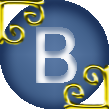Инструменты выделенияВ CS Photoshop есть порядка четырёх видов инструментов для выделения. Каждый из них имеет свои особенности. На рисунке показана панель инструментов с расположением групп инструментов для выделения. 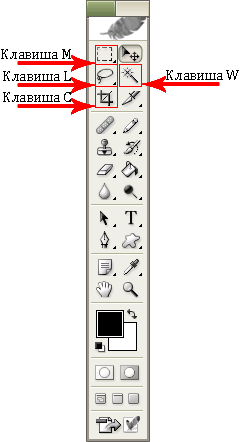
Следующий вид выделения - это обвод необходимого фрагмента изображения специальным
инструментом. Такими специальными инструментами являются Следующий инструмент выделения целесообразно использовать, если Вам нужно выделить фрагмент одного оттенка цвета или, если
объекты выделения находятся в разных частях изображения. Этим инструментом является Управление выделениямиЧто можно сделать с созданным выделением в программе Photoshop? Во-первых, на одном документе можно сделать одно и более выделение, которые могут быть выполнены одновременно как из одинаковых выделений (четырёхуголные, овальные и различной формы), так и комбинированными. Для этого используют клавишу Shift. Так, например, выполнив четырёхугольное выделение в панели инструментов выбираем овальное выделение и, зажав клавишу Shift, выполняем овальное выделение «по соседству». 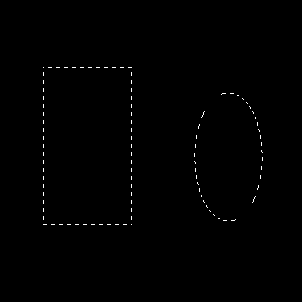
Во-вторых, созданное выделение можно перемещать по рабочему документу. Для этого необходимо на панели меню нажать кнопку. 
А если зажать клавишу Ctrl, то перемещая выделение, заодно можно и перемещать выделенный фрагмент рабочего документа 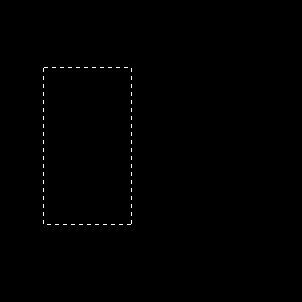
Для чего нужно выделение?Необходимость использования выделения в программе Photoshop заключается в следующим. Во-первых, выделение позволяет копировать фрагменты одного графического документа, для последующей вставки этого самого фрагмента в другой графический документ. Во-вторых, выделение необходимо использовать, если необходимо преобразовать какую-то часть изображения – уменьшить или наоборот увеличить размеры, повернуть изображение и так далее. В-третьих, использование выделения необходимо для того, чтобы применять только к выделенному фрагменту те или иные фильтры, цветовые схемы и так далее. Например, инструменты для выделения можно использовать для создания цветов. Например в уроке Как нарисовать гвоздику инструмент Lasso tool был применён для создания контура цветка. |
||

|
||||
 Rectangular
marquee tool
Rectangular
marquee tool Elliptical marquee tool
Elliptical marquee tool Single row marquee
tool
Single row marquee
tool Single
column marquee tool
Single
column marquee tool Lasso tool
Lasso tool Polygonal lasso tool
Polygonal lasso tool Magnetic lasso tool
Magnetic lasso tool Magic wand tool
Magic wand tool